
今使っているパソコンもそろそろ買い替え時・・、どうやってデータを移そう?

もしもの時に大事なデータが消えたりしないか心配・・
現代においてはもっとも重要な資産といっても良い、皆さんの写真や動画、書類などのデータ。常に安全かつスピーディに移動できるように保管しておきたいですよね。大容量のデータのバックアップ・保管を行うなら、「Google Drive」の利用が最もおすすめです。
私も新しいパソコンに買い替えて、古いパソコンを下取りに出す際にデータの移行方法に悩みましたが、「Google Drive」を利用することで、お金をかけずにスムーズにデータを移すことができました。
そこで今回は、現役エンジニアの観点から、2024年2月時点でのPCデータをバックアップ・保管する方法についてまとめ、比較・解説していきます。この記事を読めば、皆さんそれぞれの事情に合わせた最適なデータのバックアップ方法がわかります。
大容量データ移行方法:無料で済ませたいならクラウドストレージ!
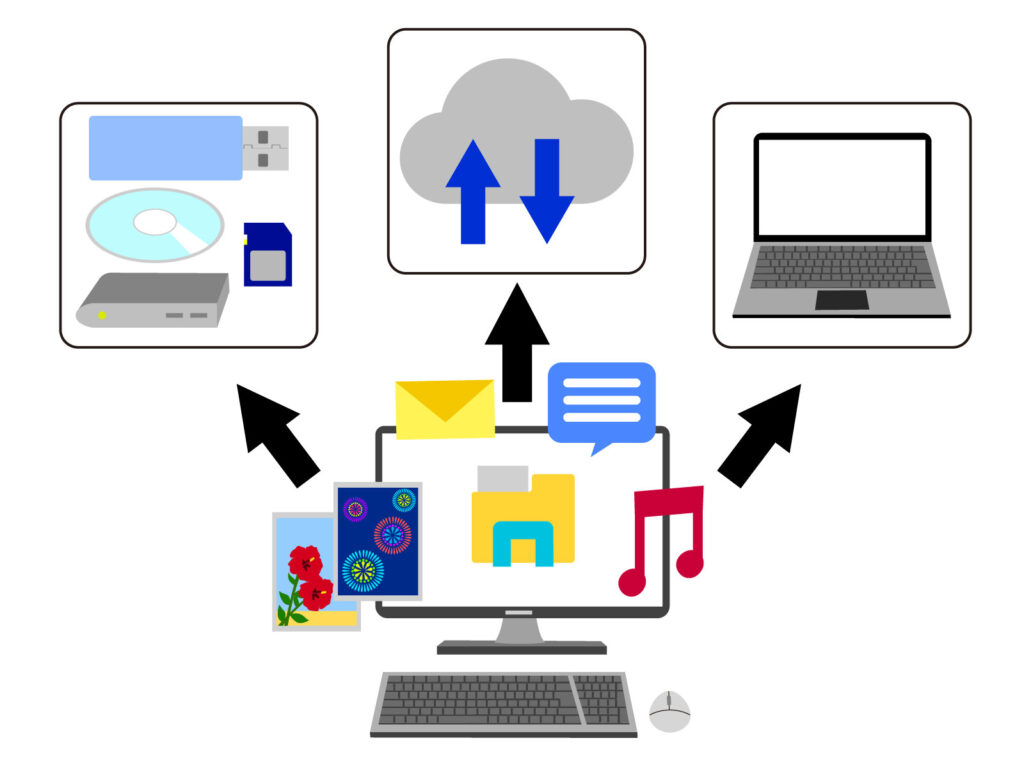
PCデータをバックアップする方法は、大きく分けて2つあります。私は、バックアップにかかるコストと労力の面を考えてクラウドストレージを利用することをオススメします。
- 記録媒体に保存する:USB・HDD・SSDなどにデータを移す
- クラウドストレージに保存する:インターネットを経由してサービス業者のサーバにデータを移す
データのバックアップに記録媒体を使う場合の特徴としては、
もう一方のクラウドストレージをバックアップに使う場合の特徴としては、
ここからは、記録媒体に使う場合と、クラウドストレージを使う場合に分けて解説していきます。
記録媒体を使う方法:ネット環境がないときはコレ!

記録媒体にデータを移行する場合、以下の選択肢があります。保存したいデータの容量と費用をもとに選んでみてください。
| USBメモリ | 外付けHDD | 外付けSSD | |
|---|---|---|---|
| 保存容量 | ~1TB | ~16TB | ~4TB |
| 読み書き速度 | 500~1000MB/秒 | 150~625MB/秒 | 500~1000MB/秒 |
| 1TB品の価格 | ¥2,500~ | ¥4,000~ | ¥8,000~ |
| 平均寿命 | 1~3年 | 3~5年 | 5年 |
クラウドストレージでデータ移行:Google Driveがイチオシ
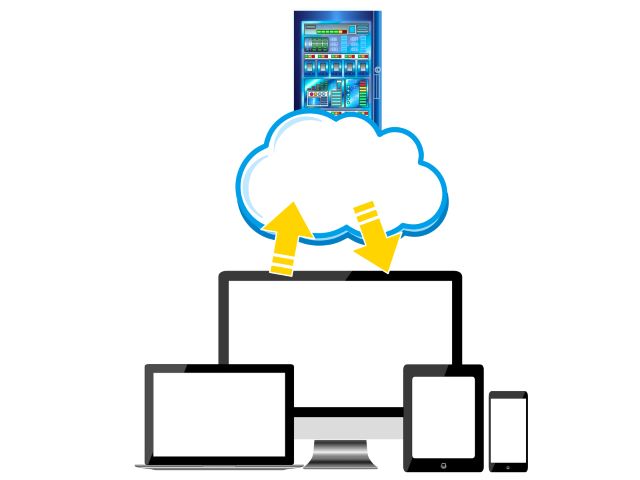
ネット環境さえ整っていれば、クラウドストレージのサービスを使ってデータ移行することをオススメします。小容量までなら無料で利用でき、セキュリティも万全なので、もしもの時のデータのバックアップ先としても優秀です。中でもおすすめのクラウドストレージサービス3つを紹介します。
| Google Drive | OneDrive | Dropbox | |
|---|---|---|---|
| 無料プラン 保存容量 | 15GB | 5GB | 5GB |
| 有料プラン 最大容量と価格 | 2TB | 1TB | 3TB |
| 有料プラン 1TBあたり価格 | ¥7,800 | ¥14,900 | ¥8,800 |
Google Drive:無料で大容量データを移行したい方に
Googleが提供しているクラウドストレージサービスが「Google Drive」です。Googleアカウントを作成すれば、無料で15GBの容量のデータを保存しておけます。これはほかのサービスにはない特徴です。
以下リンクからGoogle Driveを利用できます。
OneDrive:WordやExcel、パワポをよく使う方に
Microsoftから提供されているクラウドストレージサービスが「OneDrive」です。無料で5GBまでデータを保存できます。無料で利用できるMicrosoft365を使えば、クラウド上でWord、Excelファイルの編集ができる点も魅力です。
以下リンクからOneDriveを利用開始できます。
Dropbox:多人数でファイル共有作業をしたい方に
Dropbox inc.が提供しているクラウドストレージサービス。特徴として、ファイル同期機能に優れており、クラウド上のファイルを複数人で編集したい場合に非常に便利。また、有料プランを利用すれば最大3TBものデータを保存しておくことができるため、保存するデータが増えても安心です。
以下リンクから、Dropboxを利用開始できます。
まとめ:無料で済ませたいならGoogle Driveで!
今回はパソコンの買い替えなどに伴うデータ移行方法についてまとめて紹介しました。皆さんの状況に合わせて、以下のように選択することをオススメします。
- 15GB以下のデータを移行したい方 → Google Drive
- 15GB以上のデータを移行したい、WordやExcel、Powerpointをよく使う方 → OneDrive
- 2TB以上の大容量のデータを移行したい方 → Dropbox
- ネット環境がないPCのデータを移行したい → HDD/SSDやUSBメモリ
今回の記事の内容を参考に、データ移行に悩まされないPCライフを送れることを願っています。


